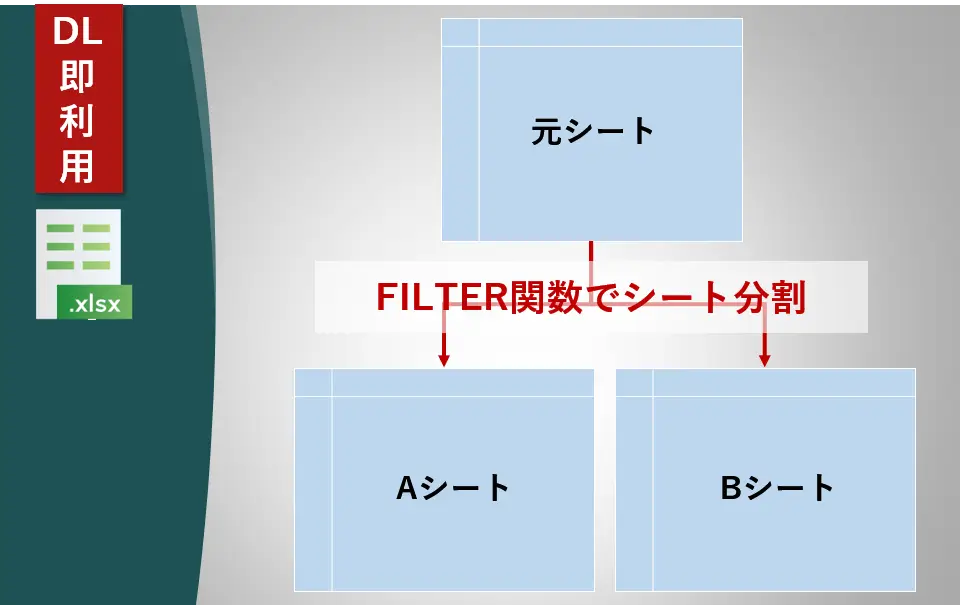【ビジネスExcel実践講座・初級】グラフの作成と基本操作 -其の3「グラフの配置とサイズ調整」-

Excelチャンピオンになるためには、基本から応用まで幅広い知識が必要です。
「ビジネスExcel実践講座・初級編」を開設しました。
この講座では、Excelの基本操作を学ぶことができます。
前回は「グラフの作成と基本操作」の「グラフの要素の編集方法」を学びました。
今回は、其の3として「グラフの配置とサイズ調整」を解説します。
グラフの配置とサイズ調整を実施して、受け手に情報の視覚的な伝達性を高めましょう。
グラフの配置とサイズ調整
グラフのシート内での移動
作成したグラフをシート内で移動させます
グラフの選択状態で、選択したままドラッグして、グラフを新しい位置に移動します。
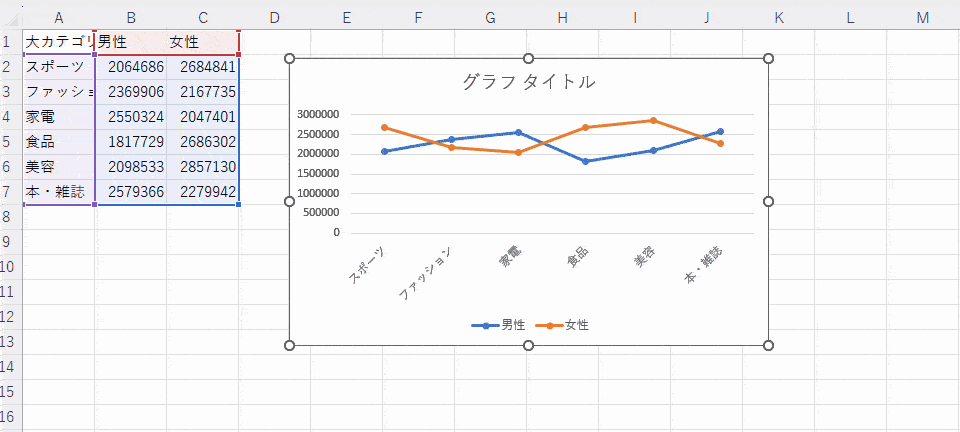
グラフのシート内でのドラッグによるサイズ変更
作成したグラフのサイズを変更します。
グラフの選択状態で、グラフの境界線にマウスカーソルを移動させ、
カーソルが変更用の矢印に変わると、ドラッグしてグラフのサイズを変更できます
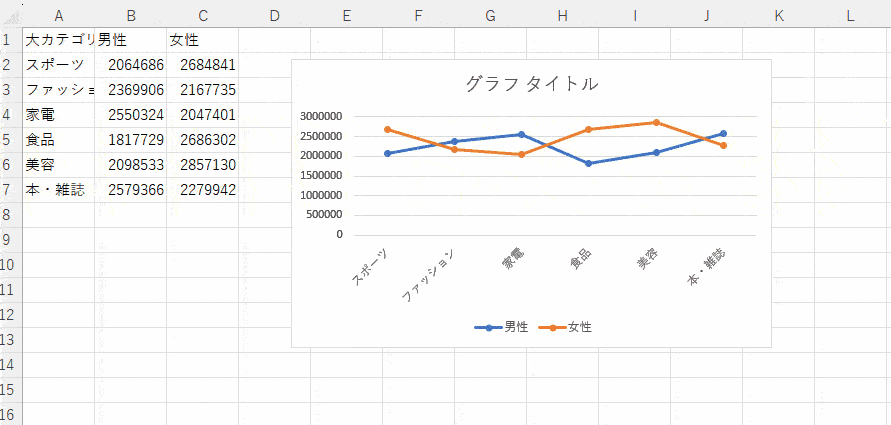
グラフのアスペクト比の保持
元のアスペクト比(幅と高さの比率)を保持しながら、グラフのサイズを変更します。
グラフのサイズ変更時に、元のアスペクト比(幅と高さの比率)を保持するには、
Shiftキーを押しながらサイズ変更を行います
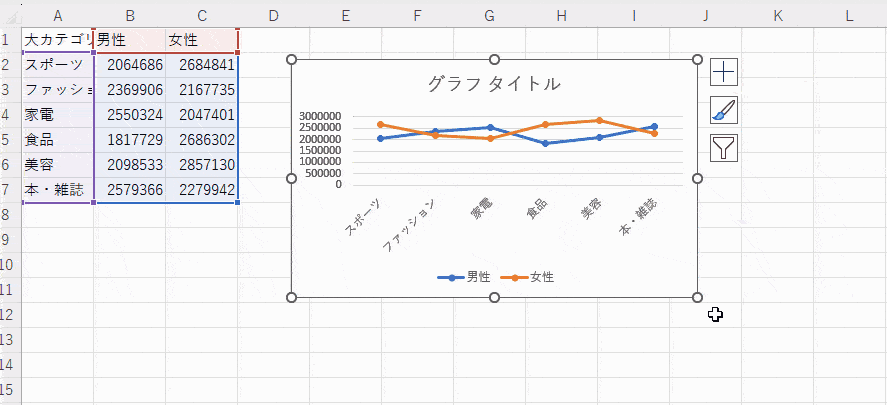
グラフを新しいシートに移動する方法
作成したグラフを新しいシートにグラフが移動させる方法です。
- グラフを選択します
- グラフの選択状態で右クリックして、右クリックメニューから[グラフの移動]を選択します
3.[新しいシート]の選択し、[OK]をクリックします。

次回について
今回は「グラフの作成と基本操作」について、「グラフの配置とサイズ調整」の其の3を解説しました。
次回は、新章として「シートの管理」に焦点を当てます。
お楽しみに!